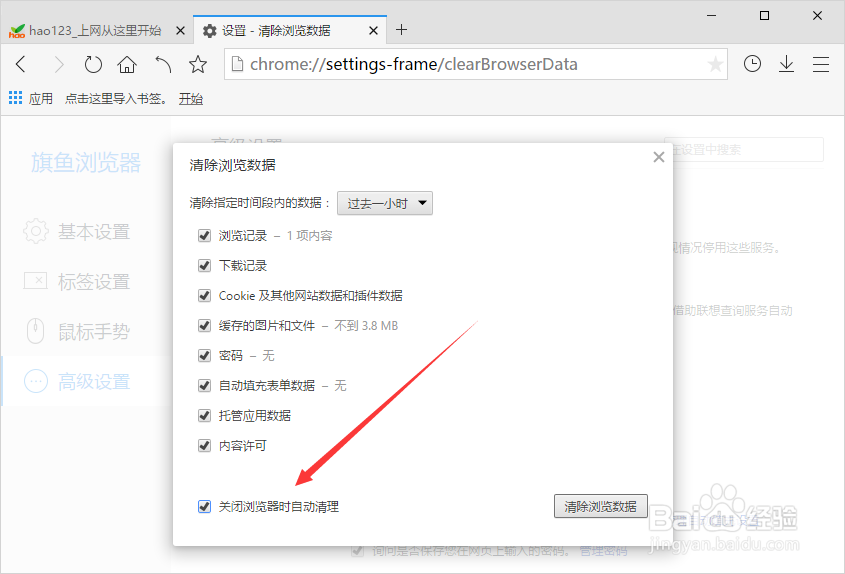1、在计算机桌面“旗鱼浏览器”程序图标上双击鼠标左键,将其打开运行。如图所示;

2、在打开的浏览器界面,点击右上角的“菜单图标”按钮。如图所示;

3、在弹出的菜单选项中,点击“设置”命令选项按钮。如图所示;

4、点击“设置”命令选项后,这个时候会弹出浏览器“设置”对话框。如图所示;

5、在“设置”对话框中,选择左侧窗格的“高级设置”选项卡。如图所示;
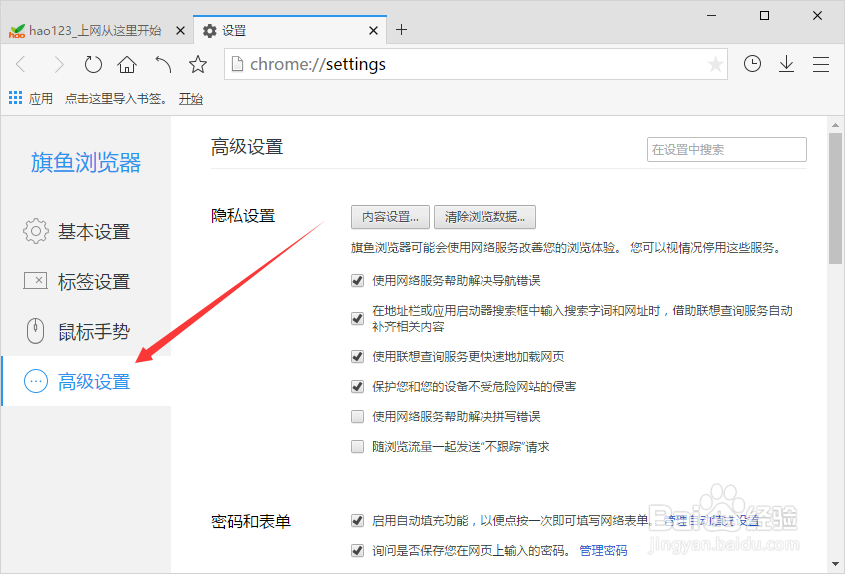
6、在“高级设置”选项卡的右侧窗格,找到“隐私设置”下的“清除浏览数据”按钮并点击它。如图所示;
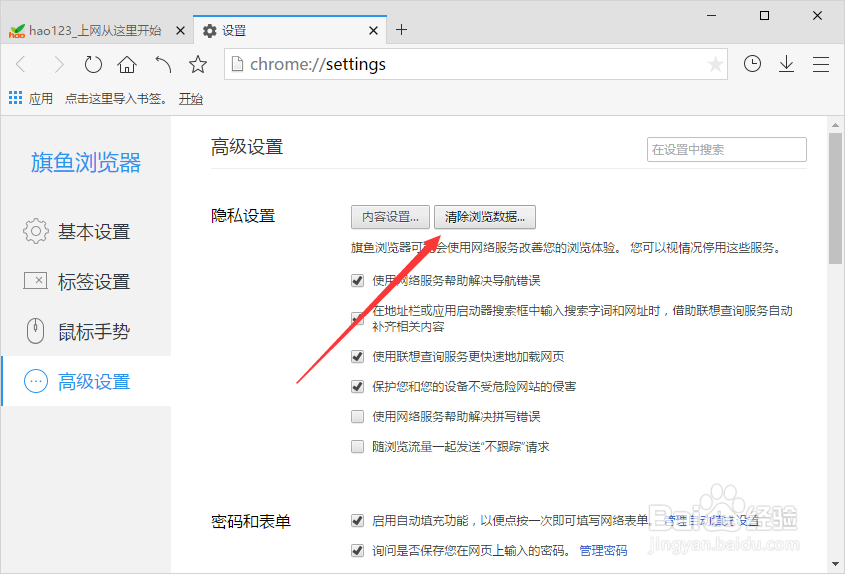
7、点击“清除浏览数据”按钮后,这个时候会打开“清除浏览数据”对话框。如图所示;
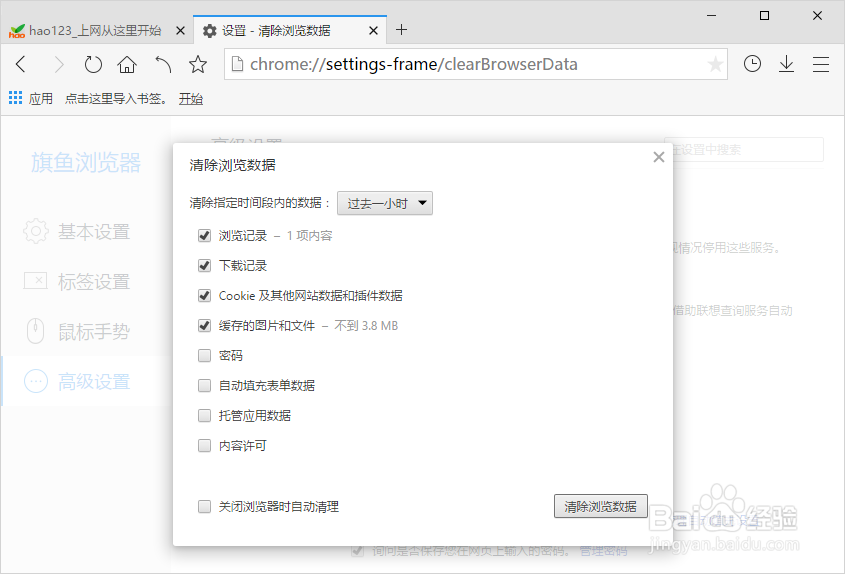
8、在“清除浏览数倌栗受绽据”对话框中,选择要清除的数据选项,并勾选“关闭浏览器时自动清理”选项即可。如图所示;